Khi gặp sự cố với máy in, việc một lệnh in bị kẹt, bị hủy đột ngột hoặc đơn giản là bạn muốn in lại một tài liệu đã gửi trước đó là điều khá phổ biến. Tình trạng này có thể gây khó khăn và làm gián đoạn công việc của bạn. Tuy nhiên, bạn hoàn toàn có thể khắc phục vấn đề này một cách hiệu quả bằng những thao tác đơn giản trên máy tính. Bài viết này sẽ hướng dẫn chi tiết cho bạn các phương pháp để kiểm tra, quản lý và lấy lại lệnh in trên hệ điều hành Windows phổ biến.
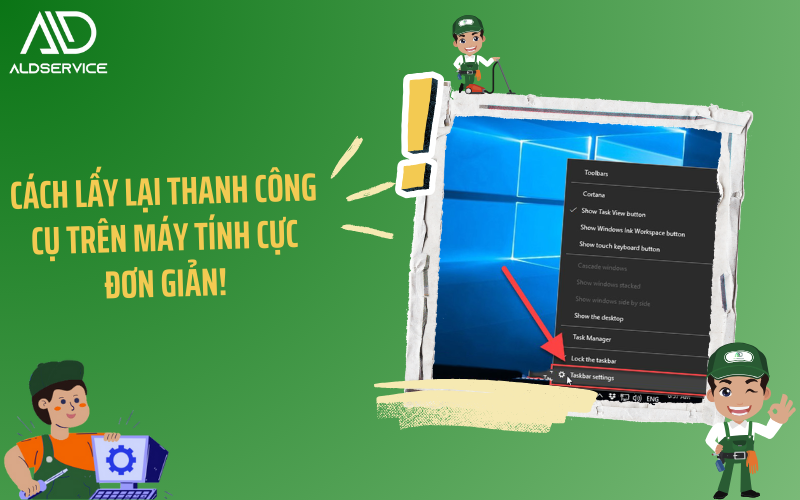
Hiểu Về Hàng Đợi In (Print Queue)
Để hiểu cách lấy lại lệnh in, trước hết bạn cần biết về hàng đợi in hay Print Queue. Đây là một tính năng quan trọng của hệ điều hành, hoạt động như một “trạm trung chuyển” giữa máy tính và máy in. Khi bạn nhấn lệnh in một tài liệu, máy tính sẽ không gửi trực tiếp dữ liệu đến máy in ngay lập tức (đặc biệt nếu tài liệu lớn hoặc máy in đang bận). Thay vào đó, nó sẽ tạo ra một “lệnh in” và gửi lệnh này vào hàng đợi in.
Hàng đợi in sẽ lưu trữ tất cả các lệnh in đang chờ xử lý theo thứ tự. Dịch vụ Print Spooler của Windows sẽ quản lý hàng đợi này, gửi từng lệnh in đến máy in khi máy in sẵn sàng. Nhờ có hàng đợi in, bạn có thể tiếp tục làm việc trên máy tính mà không cần chờ máy in xử lý xong, đồng thời có thể quản lý (xem, tạm dừng, hủy) các lệnh in đã gửi.
Cách Truy Cập Hàng Đợi In Trên Windows
Việc truy cập vào hàng đợi in là bước đầu tiên và quan trọng nhất để kiểm tra tình trạng các lệnh in và xử lý sự cố. Cách phổ biến nhất để mở cửa sổ hàng đợi in là thông qua biểu tượng máy in hoặc cài đặt máy in trong Control Panel hoặc Settings.
Mở Hàng Đợi In Qua Biểu Tượng Máy In
Khi bạn gửi một lệnh in, thường sẽ có một biểu tượng máy in nhỏ xuất hiện ở góc dưới bên phải màn hình, gần đồng hồ hệ thống (System Tray). Biểu tượng này chỉ hiển thị khi có lệnh in đang hoạt động hoặc đang chờ trong hàng đợi.
Để mở hàng đợi in, bạn chỉ cần nhấp đúp vào biểu tượng máy in này. Một cửa sổ mới sẽ hiển thị danh sách các tài liệu đang được xử lý hoặc chờ in trên máy in đó. Cửa sổ này cho phép bạn xem trạng thái của từng lệnh in, tên tài liệu, người gửi và số trang.
Mở Hàng Đợi In Qua Cài Đặt Máy In
Nếu biểu tượng máy in không hiển thị hoặc bạn muốn truy cập cài đặt máy in chi tiết hơn, bạn có thể làm theo các bước sau trên Windows:
- Nhấn phím Windows hoặc nhấp vào biểu tượng Start.
- Gõ “Control Panel” và chọn ứng dụng Control Panel từ kết quả tìm kiếm.
- Trong Control Panel, chọn “Thiết bị và Máy in” (Devices and Printers) hoặc “Xem thiết bị và máy in” (View devices and printers). (Lưu ý: Giao diện có thể khác nhau tùy phiên bản Windows và cách hiển thị của Control Panel – Category hoặc Icons).
- Bạn sẽ thấy danh sách các máy in đã được cài đặt trên máy tính. Nhấp đúp vào biểu tượng máy in mà bạn đang sử dụng và gặp sự cố. Thao tác này sẽ mở cửa sổ hàng đợi in cho máy in cụ thể đó.
Cửa sổ hàng đợi in hiển thị thông tin chi tiết về mỗi lệnh in đang chờ xử lý, bao gồm tên tài liệu, trạng thái (status), chủ sở hữu (owner), số trang (pages) và kích thước (size). Trạng thái của lệnh in là thông tin quan trọng giúp bạn xác định vấn đề.
Xử Lý Các Vấn Đề Thường Gặp Trong Hàng Đợi In
Khi đã truy cập được hàng đợi in, bạn có thể gặp các tình huống khác nhau. Dưới đây là cách xử lý một số vấn đề phổ biến liên quan đến các lệnh in bị kẹt hoặc không hoàn thành.
Lệnh In Bị Kẹt Hoặc Đứng Yên (Stuck Print Job)
Đây là vấn đề rất thường gặp. Một lệnh in có thể bị kẹt ở trạng thái “Printing” (Đang in), “Spooling” (Đang xử lý), “Deleting” (Đang xóa) hoặc “Error” (Lỗi) và không tiếp tục được, gây tắc nghẽn toàn bộ hàng đợi.
Để xử lý lệnh in bị kẹt, bạn có thể thử các cách sau:
- Tạm dừng (Pause) và Tiếp tục (Resume) lệnh in: Trong cửa sổ hàng đợi in, nhấp chuột phải vào lệnh in bị kẹt và chọn “Pause”. Chờ vài giây, sau đó nhấp chuột phải lại và chọn “Resume”. Đôi khi thao tác này có thể giúp làm mới trạng thái và cho phép lệnh in tiếp tục.
- Hủy (Cancel) lệnh in: Nếu tạm dừng và tiếp tục không hiệu quả, bạn cần hủy lệnh in bị kẹt để giải phóng hàng đợi. Nhấp chuột phải vào lệnh in đó và chọn “Cancel”. Xác nhận khi được hỏi.
Tuy nhiên, đôi khi lệnh in bị kẹt ở trạng thái “Deleting” và không thể xóa được. Trong trường hợp này, việc hủy lệnh in trực tiếp trong hàng đợi có thể không đủ. Bạn sẽ cần can thiệp sâu hơn vào dịch vụ Print Spooler, điều này sẽ được giải thích ở phần sau.
Lệnh In Bị Hủy Đột Ngột (Canceled Print Job)
Nếu lệnh in của bạn biến mất khỏi hàng đợi mà không in ra hoặc bị hủy bởi người dùng khác (trong môi trường mạng), bạn không thể “lấy lại” nó từ hàng đợi vì nó không còn tồn tại ở đó nữa.
Trong trường hợp này, cách duy nhất để “lấy lại” lệnh in là gửi lại tài liệu đó từ ứng dụng mà bạn đã sử dụng để in ban đầu (ví dụ: Word, Excel, trình duyệt web). Mở lại tài liệu và thực hiện lệnh in như bình thường. Đảm bảo máy in đã được kết nối và sẵn sàng trước khi gửi lại lệnh in.
Lệnh In Đã Hoàn Thành Nhưng Bạn Muốn In Lại (Reprinting)
Nếu một lệnh in đã hoàn thành thành công nhưng sau đó bạn muốn in lại tài liệu đó, bạn không thể tìm thấy nó trong hàng đợi in nữa vì nó đã được xử lý.
Cách phổ lý nhất để in lại một tài liệu đã in là mở lại tập tin gốc trên máy tính của bạn và thực hiện lệnh in một lần nữa. Nếu bạn không còn tập tin gốc, việc in lại sẽ không thể thực hiện được thông qua các chức năng quản lý lệnh in của hệ điều hành. Một số máy in văn phòng chuyên dụng có bộ nhớ trong hoặc phần mềm quản lý cho phép xem lại lịch sử in và in lại các lệnh cũ, nhưng đây không phải là tính năng phổ biến trên các máy in gia đình hoặc cá nhân.
Khắc Phục Sự Cố Bằng Cách Khởi Động Lại Dịch Vụ Print Spooler
Như đã đề cập, dịch vụ Print Spooler quản lý hàng đợi in. Khi dịch vụ này gặp trục trặc, toàn bộ hàng đợi in có thể bị đóng băng, khiến các lệnh in bị kẹt và không thể xóa theo cách thông thường. Khởi động lại dịch vụ Print Spooler thường là giải pháp hiệu quả cho các vấn đề này.
Việc khởi động lại dịch vụ Print Spooler sẽ xóa sạch hàng đợi in hiện tại. Điều này có nghĩa là tất cả các lệnh in đang chờ xử lý sẽ bị hủy. Do đó, bạn chỉ nên thực hiện thao tác này khi các lệnh in đang bị kẹt và không thể xử lý theo cách thông thường. Sau khi khởi động lại, bạn sẽ cần gửi lại các lệnh in mong muốn.
Các bước để khởi động lại dịch vụ Print Spooler trên Windows:
- Nhấn tổ hợp phím
Windows + Rđể mở cửa sổ Run. - Gõ
services.mscvà nhấn Enter hoặc OK. Cửa sổ Services (Dịch vụ) sẽ mở ra. - Trong cửa sổ Services, cuộn xuống tìm dịch vụ có tên Print Spooler.
- Nhấp chuột phải vào dịch vụ Print Spooler và chọn Restart (Khởi động lại).
Nếu tùy chọn Restart bị mờ (disabled), bạn có thể thử Stop (Dừng) dịch vụ trước. Chờ vài giây để dịch vụ dừng hoàn toàn. Sau đó, nhấp chuột phải lại và chọn Start (Khởi động).
Sau khi dịch vụ Print Spooler đã được khởi động lại thành công, hãy quay lại cửa sổ hàng đợi in của máy in bạn đang dùng (bằng cách truy cập qua Devices and Printers như hướng dẫn ở trên). Bạn sẽ thấy hàng đợi đã trống. Bây giờ, bạn có thể thử gửi lại lệnh in cho tài liệu của mình.
Các Nguyên Nhân Gây Mất Hoặc Kẹt Lệnh In Và Cách Phòng Ngừa
Việc lệnh in bị mất, kẹt hoặc không hoàn thành có thể do nhiều nguyên nhân khác nhau, không chỉ đơn thuần là lỗi dịch vụ Print Spooler. Việc hiểu rõ các nguyên nhân này giúp bạn phòng ngừa và xử lý vấn đề hiệu quả hơn.
Nguyên Nhân Phổ Biến
- Kết nối máy in không ổn định: Dù là kết nối USB, mạng dây (Ethernet) hay mạng không dây (Wi-Fi), tín hiệu yếu, lỏng cáp hoặc sự cố mạng có thể làm gián đoạn quá trình gửi dữ liệu in, khiến lệnh in bị kẹt hoặc báo lỗi.
- Lỗi Driver máy in: Driver (trình điều khiển) là phần mềm giúp máy tính giao tiếp với máy in. Driver bị lỗi thời, hỏng hoặc không tương thích có thể gây ra đủ loại sự cố in ấn, bao gồm cả việc lệnh in không được xử lý đúng cách.
- Sự cố dịch vụ Print Spooler: Đây là nguyên nhân chính gây ra tình trạng lệnh in bị kẹt trong hàng đợi và không thể xóa. Có thể do xung đột phần mềm, lỗi hệ thống hoặc tài nguyên máy tính quá tải.
- Tài liệu bị lỗi hoặc quá lớn: Đôi khi, chính tập tin bạn muốn in gặp vấn đề (ví dụ: file PDF bị hỏng) hoặc quá phức tạp/dung lượng lớn, khiến dịch vụ Print Spooler gặp khó khăn trong việc xử lý.
- Máy in hết giấy, hết mực/toner, hoặc kẹt giấy: Những sự cố vật lý này khiến máy in dừng hoạt động, làm tắc nghẽn các lệnh in đang chờ trong hàng đợi.
- Xung đột phần mềm: Một số ứng dụng hoặc phần mềm bảo mật có thể xung đột với dịch vụ in, gây ra lỗi.
Cách Phòng Ngừa Sự Cố Lệnh In
- Kiểm tra kết nối máy in: Trước khi in, hãy đảm bảo cáp USB được cắm chắc chắn, hoặc máy in được kết nối ổn định với mạng Wi-Fi/Ethernet. Kiểm tra đèn báo trạng thái trên máy in.
- Cập nhật Driver máy in thường xuyên: Truy cập trang web hỗ trợ của nhà sản xuất máy in, tìm kiếm model máy in của bạn và tải về phiên bản driver mới nhất cho hệ điều hành Windows bạn đang sử dụng. Cài đặt driver mới có thể khắc phục nhiều lỗi in ấn.
- Kiểm tra tình trạng máy in: Đảm bảo máy in có đủ giấy, mực/toner và không bị kẹt giấy. Xử lý các sự cố vật lý trước khi cố gắng in.
- Khởi động lại máy in và máy tính: Đây là biện pháp “truyền thống” nhưng thường rất hiệu quả. Tắt máy in, chờ vài giây rồi bật lại. Tắt máy tính và khởi động lại. Việc này có thể giải phóng các tiến trình bị kẹt và làm mới kết nối.
- Sử dụng công cụ khắc phục sự cố của Windows: Windows có các công cụ tích hợp để chẩn đoán và khắc phục sự cố máy in. Tìm kiếm “Troubleshoot settings” (Cài đặt khắc phục sự cố) trong phần Cài đặt (Settings), chọn “Printer” và chạy công cụ này.
- Quản lý hàng đợi in định kỳ: Nếu bạn thường xuyên in nhiều tài liệu, hãy định kỳ kiểm tra hàng đợi in để đảm bảo không có lệnh nào bị kẹt hoặc không cần thiết. Xóa các lệnh không mong muốn để giữ cho hàng đợi gọn gàng.
- Kiểm tra tài nguyên hệ thống: Đảm bảo máy tính của bạn có đủ RAM và không chạy quá nhiều ứng dụng nặng cùng lúc khi đang thực hiện các lệnh in lớn hoặc phức tạp. Tài nguyên hệ thống thấp có thể ảnh hưởng đến hiệu suất của dịch vụ Print Spooler.
- Kiểm tra tường lửa và phần mềm diệt virus: Đôi khi, tường lửa hoặc phần mềm diệt virus có thể chặn giao tiếp giữa máy tính và máy in. Đảm bảo phần mềm bảo mật của bạn không chặn các dịch vụ liên quan đến in ấn.
- Cài đặt lại máy in: Nếu tất cả các cách trên không hiệu quả, bạn có thể thử gỡ cài đặt hoàn toàn máy in khỏi hệ thống và cài đặt lại từ đầu bằng driver mới nhất. Điều này giúp loại bỏ các cấu hình lỗi hoặc driver bị hỏng nặng. Để gỡ cài đặt, vào Devices and Printers, nhấp chuột phải vào máy in và chọn “Remove device”.
Đối với các vấn đề phức tạp hơn về máy tính hoặc cần tư vấn chuyên sâu về các thiết bị văn phòng, bạn có thể tìm hiểu thêm tại maytinhgiaphat.vn.
Trả Lời Trực Tiếp Ý Định Tìm Kiếm: Làm Sao Để Lấy Lại Lệnh In Đã Mất?
Như đã phân tích ở trên, khi người dùng tìm kiếm “cách lấy lại lệnh in trên máy tính”, họ chủ yếu đang tìm cách xử lý các lệnh in không được hoàn thành, bị kẹt hoặc cần in lại. “Lấy lại” ở đây thường có nghĩa là làm cho lệnh in đó được xử lý thành công hoặc gửi lại nó. Cách chính để “lấy lại” một lệnh in đang chờ xử lý nhưng bị kẹt là truy cập hàng đợi in, hủy lệnh bị lỗi, và sau đó khởi động lại dịch vụ Print Spooler nếu cần. Đối với lệnh in đã hoàn thành hoặc bị hủy hoàn toàn, việc “lấy lại” đơn giản là mở lại tài liệu gốc và thực hiện lệnh in mới.
Hy vọng với những hướng dẫn chi tiết trên, bạn đã nắm rõ cách thức hoạt động của hàng đợi in, cách truy cập và quản lý các lệnh in, cũng như biết cách xử lý khi lệnh in bị kẹt hoặc cần in lại. Việc hiểu rõ các bước này sẽ giúp bạn tự tin hơn khi đối mặt với các vấn đề in ấn phổ biến trên máy tính. Luôn nhớ kiểm tra tình trạng máy in và kết nối trước khi thực hiện các thao tác phức tạp hơn.